Samsung Photo Recovery: Como Recuperar as Fotos dos Telefones e Tablets Samsung
Você perdeu ou excluiu acidentalmente as fotos do seu dispositivo Samsung? não se preocupe aqui as soluções foram testadas e comprovadas do Samsung Photo Recovery e vão te ajudar a recuperá-las nos diferentes cenários da perda de dados.
Apr 24, 2023 • Arquivado para: Soluções de Recuperação de Dados • Soluções comprovadas
A recuperação das fotos excluídas dos dispositivos Samsung ou nesse caso de qualquer dispositivo Android, pode ser a única coisa na sua mente quando seu dedo toca de forma acidental na opção 'Excluir' no seu dispositivo ou um ataque de vírus desagradável acaba limpando a memória do seu dispositivo Samsung.
Se você excluiu aquela foto perfeita do seu dispositivo Samsung, onde todos os elementos - o sorriso, o vento, o olhar, as expressões, a (falta de) movimento embaçado, o ângulo do sol - entraram em perfeita harmonia, e você pensa que não tem nenhuma maneira de recuperar e recapturar essa foto.
Nesses casos muitas vezes nos pegamos vasculhando a Internet em busca do “Samsung Photo Recovery” ou “Recuperar as Fotos Excluídas do seu Samsung”.
Parte 1: Como é Possível Recuperar as Fotos dos Dispositivos Samsung?
Ok como exatamente essa ferramenta para recuperação de fotos pode ajudar, quando as fotos forem realmente excluídas? vejam bem companheiros as suas fotos podem ser salvas em um dos Dois Locais dependendo das configurações do seu telefone:
- Armazenamento do telefone que é o Armazenamento Interno semelhante ao disco rígido do computador
- Armazenamento Externo Cartão SD
Portanto quando você excluir uma foto do (Armazenamento Interno ou Cartão de Memória), ela não é apagada completamente, por que eu deveria acreditar nisso? bem é porque a exclusão envolve dois passos:
- Apaga o arquivo do sistema de ficheiros que aponta para os setores de memória que contêm o ficheiro (Foto Neste Caso)
- Limpa os Setores que Contêm a Foto.
Quando você toca em 'Excluir' apenas o primeiro passo é executado, e os setores de memória que contêm a foto são marcados como 'Disponíveis' e agora são considerados livres para armazenar um novo arquivo.
Por que o Segundo Passo não é Executado?
O primeiro passo é fácil e rápido é necessário muito mais tempo para o segundo passo de limpeza dos setores (Quase igual ao tempo necessário para gravar esse arquivo nesses setores) e assim para um ótimo desempenho o segundo passo só é executado quando esses setores ‘Disponíveis’ precisam armazenar um novo arquivo e basicamente, isso significa que mesmo quando você achar que excluiu permanentemente os arquivos, eles ainda vão estar disponíveis no seu disco rígido.
Parte 2: Quais as Instruções para Seguir após a Exclusão da Foto do Aparelho Samsung
- Não Adicione nem Exclua Nenhum Dado ao seu Dispositivo: Isso evitará que os dados sejam sobrescritos e se em algum momento os seus dados forem substituídos, você não poderá recuperar as fotos perdidas.
- Desative as opções de conectividade como Bluetooth e Wi-Fi, certos aplicativos tendem a baixar os arquivos automaticamente quando conectados à internet por meio dessas opções.
- Evite usar o Telefone até que as Fotos Sejam Recuperadas: Para garantir que nenhum dado novo seja carregado no seu dispositivo a sua melhor aposta é parar de usar o dispositivo completamente até recuperar as fotos e os arquivos necessários.
- Utilize a Ferramenta Dr.Fone - Recuperação de Dados (Android): Com uma ferramenta adequada como Dr.Fone - Recuperação de Dados (Android), até mesmo esses arquivos excluídos podem ser recuperados.
Parte 3: Como Recuperar as Fotos Excluídas dos Dispositivos da Samsung
Por que cometer um erro logo de cara? use a restauração automática, use antivírus pois a prevenção é melhor que a cura.
Mas o fato é que mesmo o melhor dos organizados é humano e erros acontecem, os dispositivos são descartados mesmo que não aconteçam os setores defeituosos, picos de energia e falhas no backup automático acontecem com frequência suficiente para exigir o uso de uma ferramenta especialista em recuperação.
Dr.Fone - Recuperação de Dados (Android) é uma dessas ferramentas especialistas, na verdade é a melhor ferramenta para a recuperação das fotos excluídas dos dispositivos Samsung, vamos explorar os bastidores deste ato de recuperação aparentemente mágico, basta seguir o passo a passo.
A primeira coisa a fazer é verificar o dispositivo e o cartão de armazenamento externo para as suas fotos excluídas, se você tem certeza de que eles foram excluídos é hora de usar o Dr.Fone - Recuperação de Dados (Android), alguns dos recursos que tornam este aplicativo o melhor são:

Dr.Fone - Recuperação de Dados (Android)
O primeiro software para recuperação dos smartphones e tablets Android do mundo.
- Recupera os dados do dispositivo Android escaneando o seu telefone Android & e tablet.
- Visualize e recupere seletivamente o que deseja do seu telefone Android & e tablet.
- Suporta vários tipos de arquivos, incluindo apps como WhatsApp, Mensagens & Contatos & Fotos & Videos & Áudio & Documentos.
- Recupere as fotos excluídas do seu Samsung, se o dispositivo for anterior ao Android 8.0 ou antigo.
Siga estes passos muito simples para recuperar as suas fotos perdidas ou excluídas do seu dispositivo Samsung.
Passo 1: Inicie o Dr.Fone no seu computador e selecione a opção Recuperar e conecte o seu dispositivo Samsung usando os cabos USB.

Passo 2: O programa pode exigir que você depure o seu dispositivo antes que a verificação possa começar e se este for o caso, basta seguir as instruções na próxima janela para concluir o processo, e em seguida permita a depuração USB no seu telefone.

Passo 3: O processo de depuração permitirá que o Dr.Fone detecte facilmente o seu dispositivo e depois que o seu dispositivo for detectado o programa verificará o dispositivo em busca de todos os dados e você pode escolher os arquivos que deseja verificar na próxima janela, neste caso queremos encontrar fotos perdidas então vamos selecionar a "Galeria".

Passo 4: Clique em 'Avançar' e o Dr.Fone - Recuperação de Dados (Android) vai procurar as fotos e quando a verificação estiver concluída, todos os arquivos disponíveis da Galeria serão exibidos conforme mostrado abaixo, escolha os que deseja recuperar e clique em ‘Recuperar’.
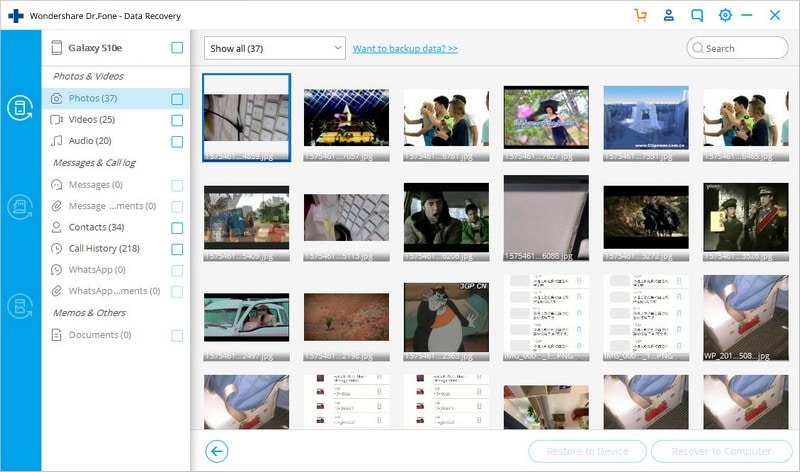
É assim é fácil recuperar as fotos excluídas do seu Samsung com o Dr.Fone ToolKit, mesmo que você não seja experiente em tecnologia, é tão fácil quanto contar 1-2-3.
Veja Mais:
Parte 4: Dicas para Evitar que Fotos Importantes Sejam Excluídas
Mesmo que o mágico: Dr.Fone - Recuperação de Dados (Android) esteja disponível e faça tudo com apenas um clique, ainda é importante seguir alguns passos recomendadas para garantir que as fotos possam ser salvas de serem excluídas de forma permanente.
Os três passos abaixo devem ser realizados corretamente:
- Faça Backup das suas Fotos pelo dispositivo Samsung para o seu laptop e os deixe sincronizados.
- Faça um backup e salve no seu cartão de memória.
- Use o recurso de backup automático disponível no seu smartphones/dispositivos.
Categorias
Artigos Recomendados
Recuperação de Dados
- 1 Recuperar Dados de iPhone
- Software para ignorar bloqueio do iCloud
- Lê suas conversações do WhatsApp no PC
- Como Recuperar Fotos Excluídas do WhatsApp
- Como Contornar a Ativação do iCloud
- Melhores software de recuperação de dados
- 2 Recuperar Dados de Android
- Como acessar Android com Tela Quebrada
- Recupera Contatos do Android com Tela Quebrada
- Como Reparar Samsung Galaxy com a Tela Preta
- Softwares gratuitos para recuperação do Android
- Métodos de Recuperação de Contatos no Samsung














Alexandre Garvalhoso
staff Editor